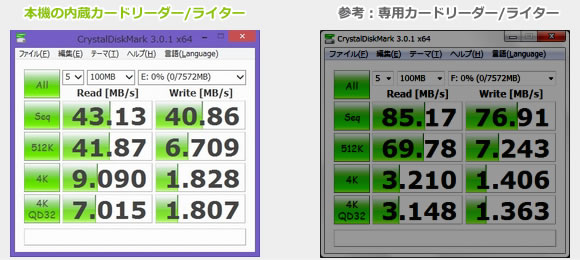※当サイトはアフィリエイトプログラムによる収益を得ています。
SONY VAIO Sシリーズ15の実機レビュー

見やすい、おすすめ液晶
VAIO Sシリーズ15は液晶が見やすい15.5型フルHD液晶ノートパソコンです。
IPSパネルを搭載し視野角が良く、比較的正しい色を表示し、ギラつき・ザラつきも感じず、映り込みを抑えつつも鮮やかな発色で、筆者は非常に見やすい液晶だと思います。
また、4コアCPUに、GeForce GT640M LE、RAID 0対応SSDなどを選択でき、処理性能も良いです。動画編集、画像編集、プログラミングなど、多くの作業を快適にできる製品です。
大きなサイズのPCですが、重量は実測値で1.887kgしかなく、モバイルPCとしての利用も可能です。
メーカー直販サイト:VAIO Sシリーズ15
※レビュー機は当サイトでの購入製品です
目次
| 1 VAIO Sシリーズ15 の基本スペック | 2 特徴1 - 見やすいIPS、フルHD液晶ディスプレイ |
| 3 特徴2 - RAID 0 のSSDで高速起動 | 4 特徴3 - ナスネ(nasne)を使えばTV視聴できる |
| 5 液晶ディスプレイのチェック | 6 キーボードおよびタッチパッドのチェック |
| 7 パフォーマンスのチェック | 8 ゲームベンチマーク |
| 9 動画のエンコード時間のチェック | 10 重量のチェック |
| 11 薄さのチェック | 12 バッテリ駆動時間のチェック |
| 12 カードリーダー/ライターのチェック | 13 静音性のチェック |
| 14 パーツの温度のチェック | 15 表面温度のチェック |
| 16 消費電力のチェック | 17 外観のチェック |
| 18 まとめ |
VAIO Sシリーズ15の基本スペック
VAIO Sシリーズ15の基本スペックをチェックします。特徴的な部分は赤字にしています。※2013年3月24日時点の情報です。時期が経つと選択できるパーツは異なる可能性があります。詳細はメーカーサイトでお確かめ下さい。
CPU 最大4コアのCore i7を選択可能です。本機はCore i3-3120Mです。 |
グラフィックカード インテルHDグラフィックスまたはOptimus テクノロジー対応のNVIDIA GeForce GT 640M LEを搭載できます。 本機は後者です。 |
液晶ディスプレイ 15.5型ワイド(1920×1080)の低反射コートが施された液晶です。タッチ非対応です。 |
メモリ 容量は選択式です。1枚は4GBオンボードです。本機は8GB(4GB+4GB)です。 |
ハードディスク/SSD RAID 0対応のSSD、単体HDD、Hybrid HDDから選択できます。本機は128GB SSD RAIDです。 |
光学ドライブ DVDスーパーマルチやブルーレイディスクドライブなどを選択可能です。本機はDVDスーパーマルチドライブを搭載しています。 |
バッテリ駆動時間 メーカー公表値で約6.5~8時間です。実測値は後述します。 |
テレビチューナー 内蔵のテレビチューナーは搭載していません。ただし、ナスネを利用すればTV視聴可能です。 |
特徴1 - 見やすいIPS、フルHD液晶ディスプレイ
VAIO Sシリーズ15は、IPSパネルを採用したフルHD液晶を搭載しています。
詳細は後述しますが、視野角が良く、比較的正しい色を表示し、ギラつきもなく、映り込みも少なく、テキスト文字も動画も見やすい液晶です。
解像度がフルHD(1920x1080)であるため、撮影した動画やテレビ映像など解像度を落とすことなく視聴できます。また、作業領域が広く、複数ウィンドウを開いて作業をするときなど快適です。

本機搭載のフルHD液晶(1920x1080)と、一般的なノートPCのHD液晶(1366x768)の比較
なお、デフォルトでは文字サイズが125%に拡大されています。このままではテキスト文字は大きくて見やすいですが、デスクトップ領域を上図のように広く使うことができません。文字を通常の大きさへ変更するには、「コ ントロールパネル」>「デスクトップのカスタマイズ」>「テキストやその他の項目の大きさの変更」をクリックし、文字の大きさを「小 - 100%」にします。
なお、デフォルトの文字サイズ「125%」のままの場合、文字は大きくて見やすいですが、下図のようにWebページの画像がぼやけ違和感があります。また、全てのアプリの文字が大きくなるわけではありません。
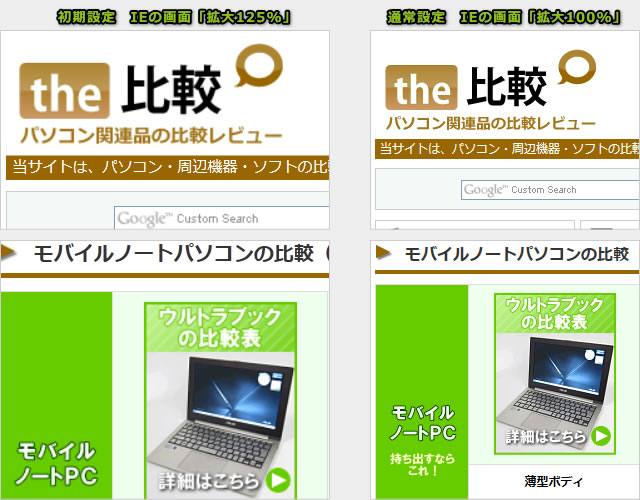
文字サイズを125%のまま使って文字を大きくするか、それとも100%にしてデスクトップ領域を広く使うかは、個人の好みによります。
なお、筆者の場合は、文字サイズが100%でも問題ありません。最近は13型クラスのPCでもフルHDを搭載している機種が増えており、そうった機種に比べたら全然見やすいです。
特徴2 - RAID 0 のSSDで高速起動
VAIO Sシリーズ15は、ディスクにRAID 0 対応のSSDを選択することができます。
このディスクを選択した場合、PCやアプリの起動、シャットダウン、その他読み込み・書き込みが非常に速いです。
PCの起動・シャットダウン時間を計測した結果は次の通りです。非常に速いです。
| テスト内容 | 時間 |
|---|---|
| PC起動時間 | 約7秒 |
| PCシャットダウン時間 | 約7秒 |
ただし、RAID 0 ということで、単体SSDよりも、故障の確率は高くなります。接続コネクタも特殊で自分で他のディスクへ交換するのは困難であるため、故障時はメーカーの修理が必要になると思います。
CrystalDiskMarkのベンチマーク
SSDのCrystal DiskMarkのベンチマーク結果は次の通りです。シーケンシャルリードが1000MB/s近くあり、非常に高速です。

SSD RAIDのベンチマーク結果
特徴3 - ナスネ(nasne)を使えばTV視聴できる
ナスネ(nasne)を別途購入し、VAIOパソコンにVAIO TV with nasne(無償)をインストールすれば、パソコンからワイヤレスでテレビを視聴することが可能です。
他社製のパソコンでも、DTCP-IPクライアントソフトがインストールされていれば、ナスネを使ってテレビを視聴することができますが、録画した番組の削除など他社製パソコンでは出来ない操作もあります。ナスネを使うならソニー製品が良いと思います。
なお、nasneの詳細については「ナスネ(nasne)の実機レビュー」をご覧ください。

ナスネを使えば、ワイヤレスでテレビ視聴可能
液晶ディスプレイのチェック
液晶ディスプレイのチェックです。
上でも記述しましたが、動画もテキスト文字も見やすい液晶だと思います。
詳細を下記に記載します。
まず、視野角ですが、IPS液晶を搭載しているため、非常に広いです。斜めから見ても画面を認識できます。ごろ寝しながらテレビを観る場合などに便利です。

視野角(斜めから見たときの見やすさ)
カラーマネージメントツールによるガンマ補正曲線を確認すると、各色とも直線的です。正しい色を表示しています。
色域は、ノートパソコンとしては標準的な広さだと思います。ただし、デスクトップ用の液晶ディスプレイと比べるとやや狭いです。


本機の液晶は、低反射コートが施されており、グレアより映り込みが少なく、ノングレアより色鮮やかな見た目になっています。グレアとノングレアの中間(ハーフグレア)のような見た目です。

低反射コートが施された液晶ディスプレイ
画素は下の図のような形状をしており、画素間の隙間が少なく、開口率は高いと思います。ドットピッチも狭いためザラつきは感じません。
また、低反射コートが施されている部分にピントを合わせると、凹凸が少ないです。肉眼で見たときにギラつきは感じません。
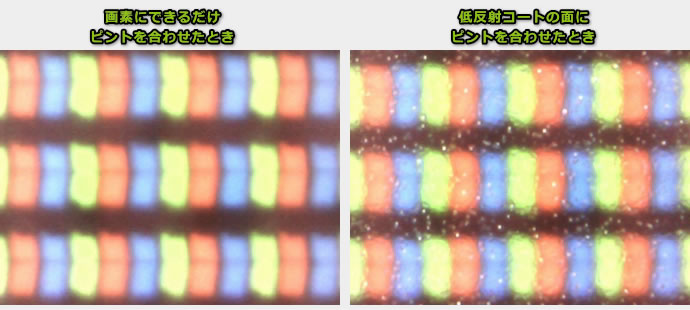
キーボードおよびタッチパッドのチェック
キーボードとタッチパッドのチェックです。
普通に打てるキーボードだと思います。
キーピッチは、縦:19mm、横:19mmと十分広いです。キーストロークは1.7mmです。2.0mmはないものの、最近は1.5mm程度のストロークのパソコンが増えているので、十分な数値ではないかと思います。やや"たわみ"はあります。キートップは凹んでおり、指のフィット感は良いです。
半角/全角キーがやや小さいのが気になりますが、端にあるキーなので、間違って隣のキーを押してしまうことは少ないです。バックライトキーボードも搭載しています。

キーボード全体図

キーの拡大図1

キーの拡大図2

バックライト搭載
タッチパッドの操作性のチェックです。ジェスチャー操作やマウスポインタ操作など問題なくできます。クリックボタンはタッチパッドと一体型です。軽い力で押せますが、少し上のほうをクリックしてしまうと、"カチッ"と鳴るものの反応がないので、できるだけ下側をクリックするようにしましょう。

タッチパッド
パフォーマンスのチェック
パフォーマンスのチェックです。
クアッドコアのCore i7に、RAID 0 のSSD、独立グラフィックスなどを搭載でき、処理性能は比較的高いです。
Core i3-3120M、8GBメモリ、RAID 0 のSSD、GeForce GT640M ELを搭載した本機でのベンチマーク結果は次の通りです。
Windows エクスペリエンス インデックス

PassMark Performance Test 8.0

PCMARK7 v1.0.4

3DMark11(1.0.3)- Performance

3DMark

※ ICE STORM:Direct 9相当ベンチ、CLOUD GATE:Direct 10相当ベンチ、FIRE STRIKE:Direct 11ベンチ
ゲームベンチマーク
ゲームベンチマークのチェックです。
軽めのゲームならプレイ可能です。ファンタシースターオンライン2はGeForce GT640M LEで実行できず、どうしてもインテルHDグラフィックスで動作してしまうので、ここでは結果を割愛します。
余談ですが、ファイナルファンタジー XIV 「新生エオルゼア」は、GeForce GT640M LEでも「快適」のスコアが出るのには驚きました。軽くなったものです。
| 製品名 | SONY VAIO Sシリーズ15 | ||
| 基本スペック | Core i3-3120M GeForce GT640M LE |
||
| 重めの ゲーム |
ロストプラネット 2(テストB) | 1920x1080 | RANK D(10.3fps) |
| 1280x720 | RANK C(18.5fps) | ||
| ファイナルファンタジー XIV | 1920x1080 | 1103(動作困難) | |
| 1280x720 | 2013(やや重い) | ||
| 中程度の 重さの ゲーム |
ファイナルファンタジー XIV 新生エオルゼア(標準品質) | 1920x1080 | 2662(普通) |
| 1280x720 | 4854(快適) | ||
| ファンタシースターオンライン2 | 1920x1080 | dGPUで実行できず | |
| 1280x720 | dGPUで実行できず | ||
| バイオハザード6 | 1920x1080 | RANK C(1533) | |
| 1280x720 | RANK C(2662) | ||
| モンスターハンターフロンテ ィア 第三弾(大討伐) | 1920x1080 | 2131 | |
| 1280x720 | 4075 | ||
| 軽めの ゲーム |
デビルメイクライ4 | 1920x1080 | RANK A |
| 1280x720 | RANK A | ||
| リアル彼女(ハイクオリティ) | 1280x720 | RANK A(22 REAL) | |
動画のエンコード時間のチェック
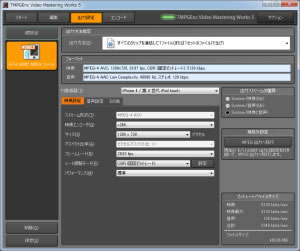
ペガシス TMPGEnc Video Mastering Works 5
ペガシス TMPGEnc Video Mastering Works 5 による動画のエンコード時間のチェックです。
本機に搭載されていたCore i3-3120Mでのエンコード時間を掲載します。
また参考までにVAIO Sシリーズ15で選択できる上位のCPUについてもエンコード時間を掲載します。ただし、この結果は他のPCでの計測結果となります。
エンコードを頻繁にするなら、Core i7-3632QMがお勧めです。
| 他機 Core i7-3632QM |
他機 Core i7-3540M |
本機 Core i3-3120M |
|
|---|---|---|---|
| x264でエンコード | 16分18秒 | 25分28秒 | 34分06秒 |
| クイック・シンク・ビデオでエンコード | 9分57秒 | 11分12秒 | 13分50秒 |
| CUDA(GT640M LE)でエンコード | ― | ― | 13分46秒 |

重量のチェック
重量のチェックです。
実測の結果、1.887kgと、15.5型のノートパソコンとしては軽いです。サイズはやや大きいですが、外へ持ち運べる範囲の重量だと思います。
ACアダプターは標準的な重量です。

重量の実測結果
薄さのチェック

ゴム足を含めた高さの実測は約24.5mm
薄さのチェックです。
メーカーサイトの仕様を確認すると23.9 mmとなっています。
ゴム足を含めた高さの実測値は、約24.5mmでした。ウルトラブックまで薄くはありませんが、それに近い薄さだと思います。
バッテリ駆動時間のチェック

動画再生時のバッテリ駆動時間は4時間8分
バッテリ駆動時間のチェックです。
ローカルディスクに保存した動画(解像度:720x480)を再生させて、休止状態へ入るまでの時間を計測しました。輝度は約120cd/m2にしています。動画再生時、GPUはインテルHDグラフィックスが使用されるようにしています。
その結果、バッテリ駆動時間は、4時間8分でした。普通のバッテリ駆動時間です。
カードリーダー/ライターのチェック
内蔵カードリーダー/ライターの対応カードと速度のチェックです。
スロットは本体の右側面にあります。挿入後、SDカードの出っ張りはほとんどありません。

SDカード挿入後の外観
カードリーダー/ライターのCrystalDiskMarkのベンチマーク結果は次の通りです。ランダムアクセスは速めですが、シーケンシャルのアクセスはそれほど速くもありません。